
auのiPhoneがようやMMSに対応したようですので、さっそく使ってみました。
iMessageはiOS5の中でも注目していた機能でした。これでやっと全機能が揃った感じがあり、嬉しい限りです。4月中旬とアナウンスされていましたので、そろそろかな?とは思っていましたが、週末にリリースされるとは思ってもいませんでした。
まずはキャリア設定のアップデート。「もしかしてiOSをフルダウンロードするの?」と思いましたが設定ファイルをダウンロードするだけでほぼ一瞬で終わってしまいました。あまりにも早かったので、本当にアップデート出来ているのか疑ってしまうほどでした。
次に恒例の#5000へのSMSを送ってやると、返信にメール設定用のURLが送られてくるというヤツです。
図1
この中で「MMS(メッセージアプリ)でEZwebメールを利用」をクリックしてやるとサーバ側の設定は完了です。あとは「設定」アプリでiPhone側での設定をするだけ。
ここでも行うのはMMSに使用するメールアドレスを設定するだけです。
図2
これでezweb.ne.jpのアドレスにメールが来ると自動的にMMSが「メッセージ」に届きます。
至って簡単。しかしコレだけでは今まで受/送信していた「メール」アプリでのezweb.ne.jpメール受信が出来なくなってしまうようです。当然ですが。
「メッセージ」アプリは手軽で簡単にMMSの交換が出来る一方、ある程度レイアウトされたメールや、添付ファイルのあるメールには不向き(あくまで手軽なメッセージングを目指しているようなので至極当然)なようで、私としては「メール」アプリも共存して使いたいと思っています。
そこでまた図2のメール設定の画面に戻り、「その他設定」で「メールアカウント手動設定」を行います。今までは「メール」アプリでのリアルタイム受信をしていましたが、リアルタイムの方は「メッセージ」アプリに任せ、必要に応じて「メール」アプリでメールを読んだり返信したり…というスタイルが出来るようになります。
週末のリリースでしたので、あまり受信するメールも多くないのですが、「メール」と「メッセージ」の両方に大量のメールが来だしたりすると、また設定を変えたくなるのかもしれません.
新規にメッセージを作成する時、「メッセージ」アプリは宛先のアドレスをiMessageのサーバに登録されているか問い合わせに行くようですね。もし登録されていればiMessageとして、登録されていなければMMSとして送信するようです。あまりにもシームレスに使えるので「え?いま何に対して打ってるの?」と戸惑ってしまう程です。

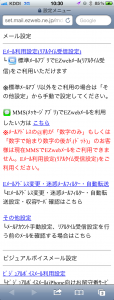
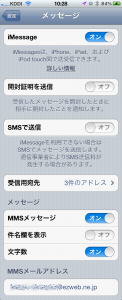








Leave a Reply